
Cách chèn video, âm thanh vào Google Slide
Ngoài việc Google Slide cho phép chèn hình ảnh, biểu đồ, hay text box,... thì bạn có biết còn có chèn video, audio vào slide bài thuyết trình của mình. Bạn đã biết cách chèn video vào Google Slide chưa? Nếu chưa hãy cùng tìm hiểu bài viết dưới đây và cùng thao tác trên laptop, máy tính của bạn nhé!
Video hướng dẫn cách chèn video vào Google Slide cực đơn giản:
Lợi ích thực hiện hướng dẫn: Thay vì phải bị gián đoạn trong quá trình trình chiếu để đi đến trực tiếp nơi đặt video hay audio thì bạn có thể chèn video và âm thanh vào thẳng bài trình chiếu của mình. Khi thực hiện trình chiếu đến nội dung có video bạn chỉ cần nhấn nút play là đã có thể xem được video hay nghe được âm thanh.
1. Cách chèn video vào Google Slide
Chèn video từ YouTube vào Google Slide
Bước 1: Vào Insert > Chọn Video.
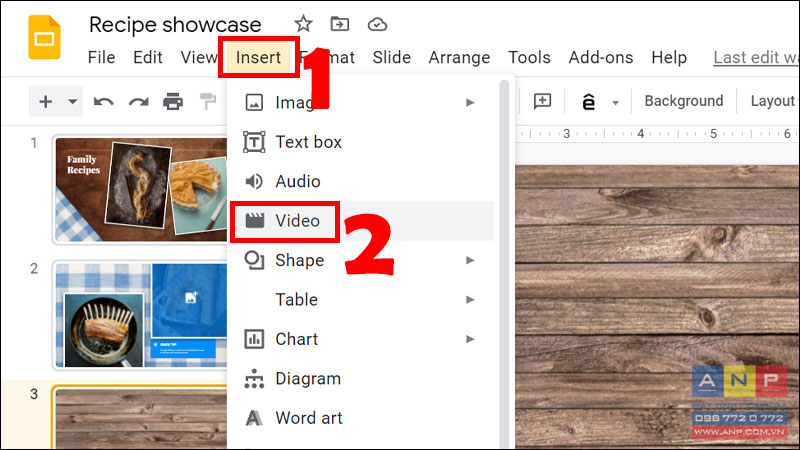
Bước 2: Nhập tên video muốn chèn > Nhấn vào biểu tượng tìm kiếm > Chọn video muốn chèn > Nhấn Select.
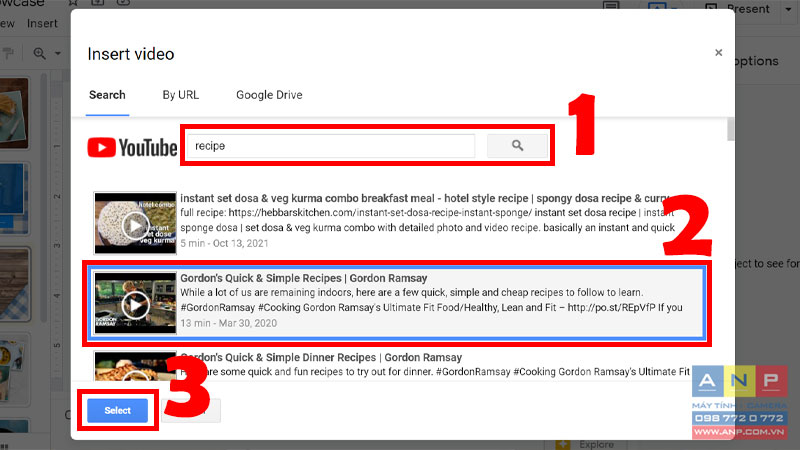
Chèn video từ link Drive của bạn vào Google Slide
Bước 1: Vào Insert > Chọn Video.
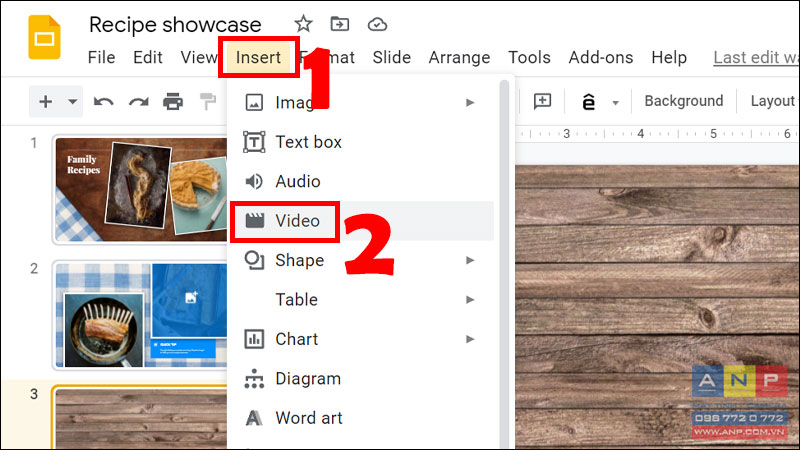
Bước 2: Chọn thẻ Google Drive.
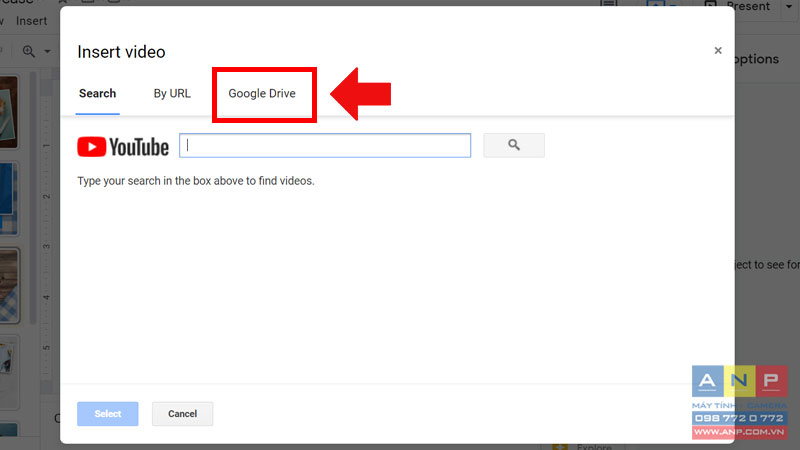
Bước 3: Chọn video muốn chèn > Nhấn Select.
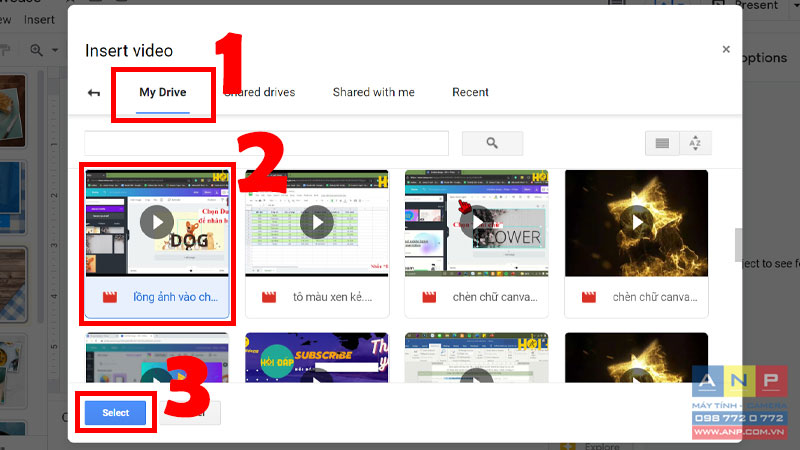
2. Cách chèn âm thanh vào Google Slide
Video hướng dẫn cách chèn audio vào Google Slide cực đơn giản:
Chèn audio vào Google Slide
Bước 1: Vào Insert > Chọn Audio.
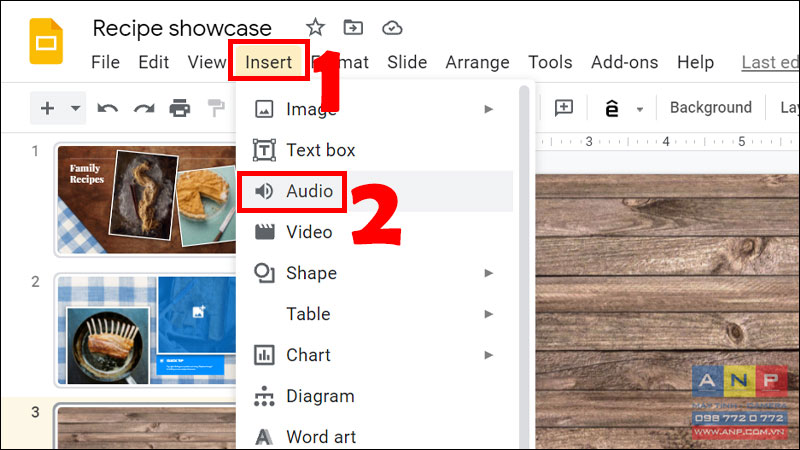
Bước 2: Chọn audio muốn chèn > Nhấn Select.
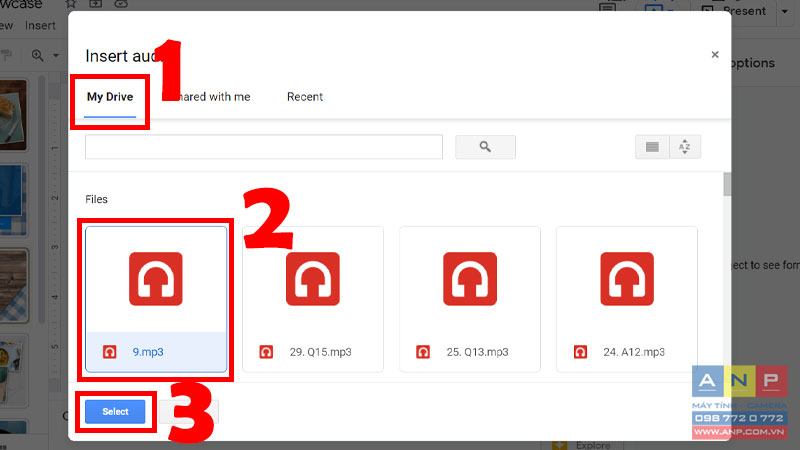
Chèn nhạc từ Spotify vào Google Slide
Bước 1: Vào website của Spotify > Chọn Bài hát muốn chèn > Nhấn vào biểu tượng ba chấm > Chọn Chia sẻ > Chọn Sao chép Liên kết Bài hát.
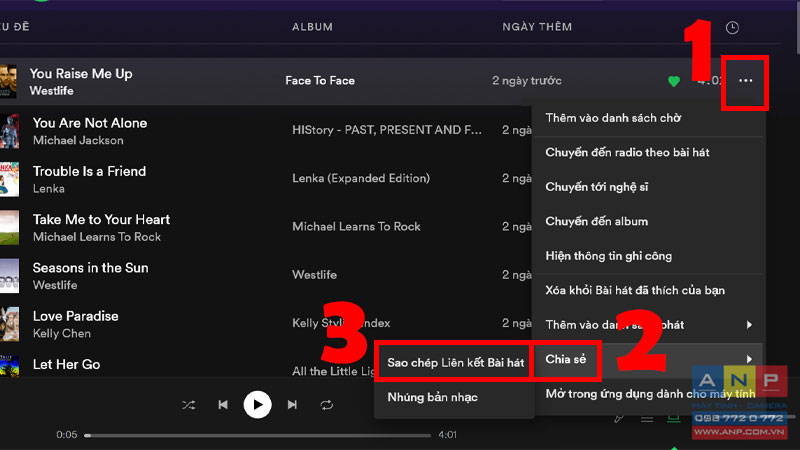
Bước 2: Bôi đen đoạn văn bản (hoặc chọn hình ảnh) muốn chèn link > Nhấn chuột phải > Chọn Link.
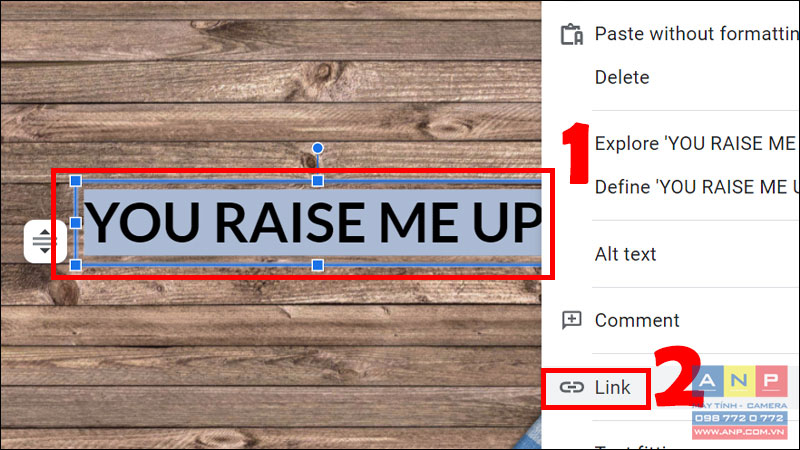
Bước 3: Nhấn Ctrl + V để dán link bài hát > Chọn Apply.
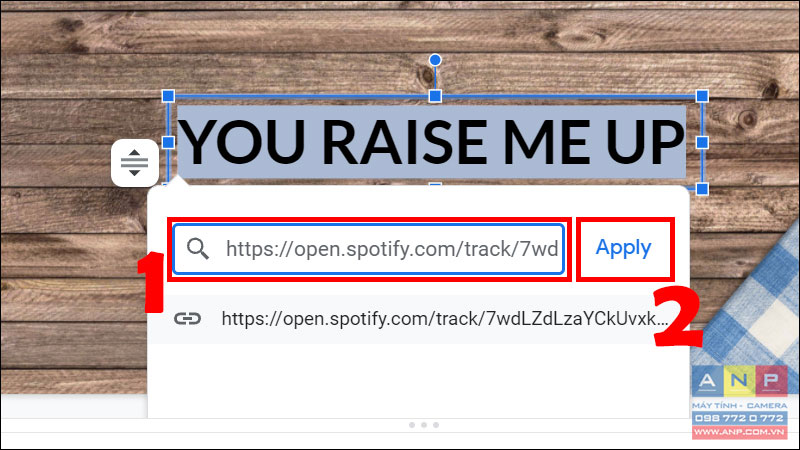
3. Một số lưu ý khi chèn âm thanh vào Google Slide
- Hãy nhớ rằng các video được chèn vào Google Slide chỉ có thể sử dụng được bằng cách upload lên YouTube hoặc Drive cá nhân của bạn, nghĩa là các video được lưu trên ổ cứng máy tính bạn sẽ không upload được.
- Vì khi thao tác trên Google Slide nên cần đảm bảo đường truyền Internet để chèn video vào Google Slide không bị gián đoạn.

Vừa rồi là cách chèn video, âm thanh vào Google Slide, chúc bạn thực hiện thành công và hẹn gặp lại ở những bài viết tiếp theo nhé!







































